近日,苹果Apple ID两步式验证服务正式将中国纳入所支持的国家名单内。两步式验证是一项可选的Apple ID安全功能,可大大强化了用户的Apple ID安全性。即使其他人知道你的Apple ID密码,但是他们还是不能对你的账户进行改动。苹果曾针对iCloud.com测试该服务的更新版,通过类似的方法限制访问用户的日历、联系人、邮件。想开启以这项服务的果粉可参考本教程,将以图文的形式为你详解说明。
苹果Apple ID两步式验证设置使用教程如下:
1.首先我们需要进入苹果官网,在“技术支持”里找到【Apple ID】并进入管理账号:
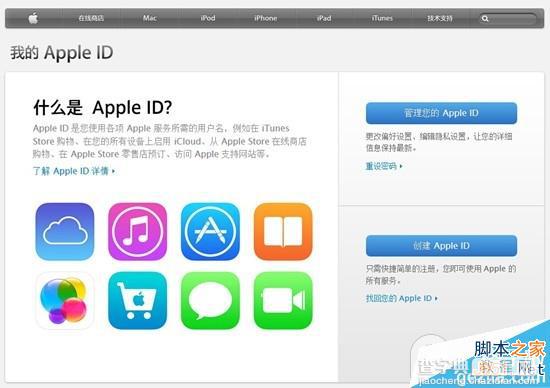
2.初次登录直接使用账号密码即可:
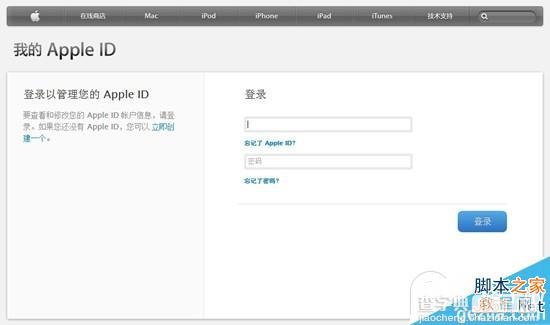
3.登陆成功后,我们需要进入“密码与帐户安全”,如果你曾设置过安全提示问题,则需要输入答案进入设置:
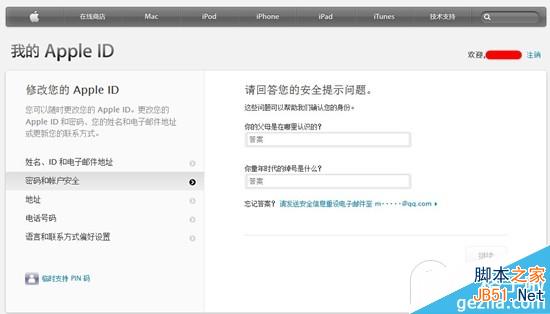
4.进入后我们可选择设置“两步验证”:
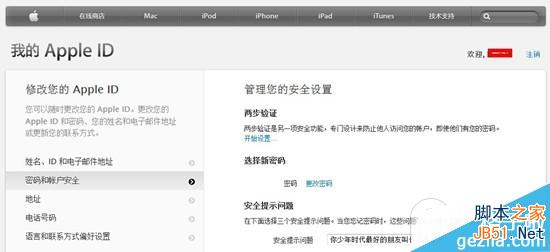
5.接着会显示“两步验证”的具体介绍,点击【继续】即可:
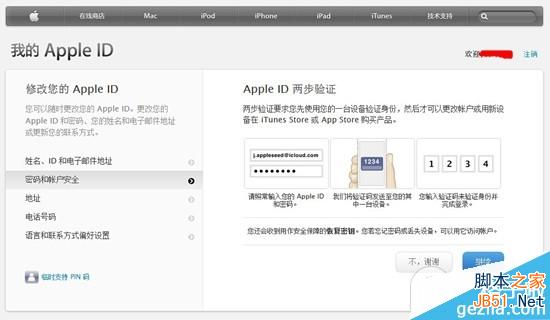
6.开启“两步验证”,之前设置的安全提示问题则会自动失效:
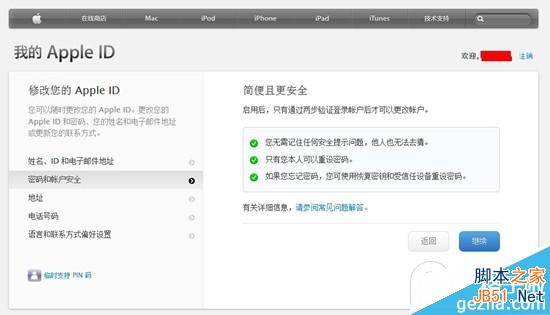
7.这里需要注意的是要牢记后面生成的“恢复密钥”,然后点击【开始】进行设置:
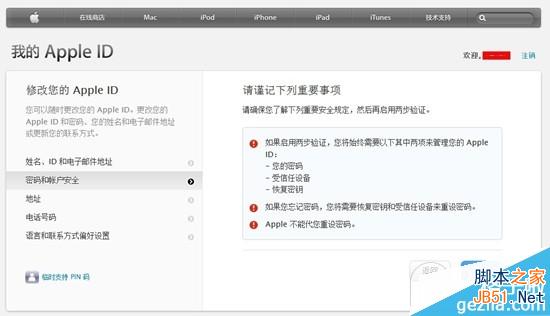
8.点击【添加电话号码】,然后在弹窗中输入你的手机号,点击【下一步】:
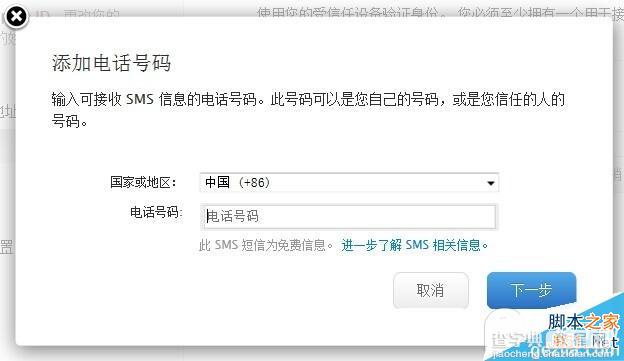
9.将收到的验证码填入输入框内点击【验证】:
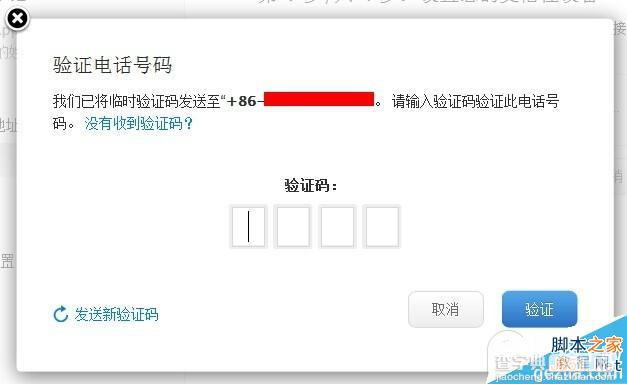
10.验证通过后会显示该帐号所关联的设备,若无误点击【继续】:

11.此时会显示“恢复密钥”,这一段字符串需要你安全保存,保存无误后点击【继续】:
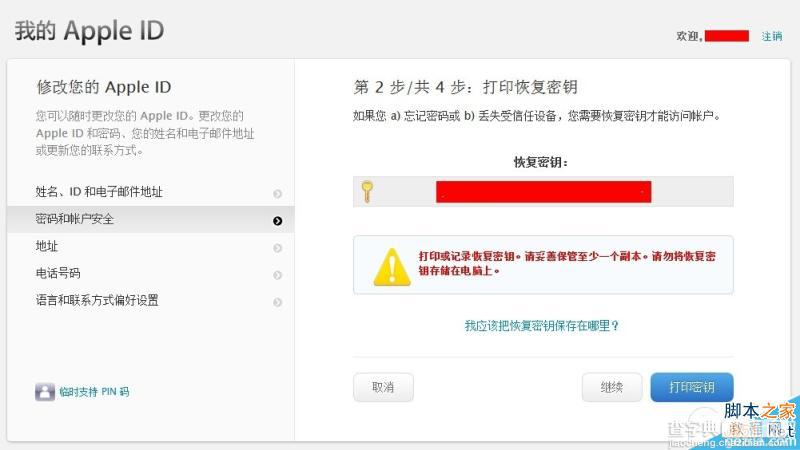
12.然后在新打开的页面中输入刚才保存的“恢复密钥”进行验证;确认通过后会显示提醒说明,点击【了解并启用验证】便完成整个启用步骤。
登录账号时需进行验证,此处就涉及到帐号保护,如果想要修改账号密码,你必须要获取到短信的验证码才行。同时对于在新设备上通过账号购买应用时,也需要进行“两步验证”,以达到保障账号安全性的目的。
小编提醒大家注意苹果Apple ID两步验证服务开启说明:
这项服务大大增加了Apple ID的安全性,但是从上面苹果给出的提醒中可以得知:帐号密码、受信任设备以及恢复密钥三个关键项,必须具备其中两项才能进行正常验证。也就是说,当你忘记了帐号密码,你必须同时拥有受信任设备与恢复密钥才能登录并重置密码,如果你没有受信任设备或者忘记恢复密钥,那么是没有任何办法登录该账号,这也从另一方面杜绝了盗号者直接利用密码登录盗号的可能。鉴于此,所有开启两步验证的用户一定要妥善保管三个安全要素,特别是恢复密钥。
【apple id两步验证 苹果Apple ID两步式验证设置使用教程】相关文章:
★ apple watch怎么用 apple watch使用方法教程
★ iphone ios8.3苹果应用商店下载不用输入密码怎么设置方法图
